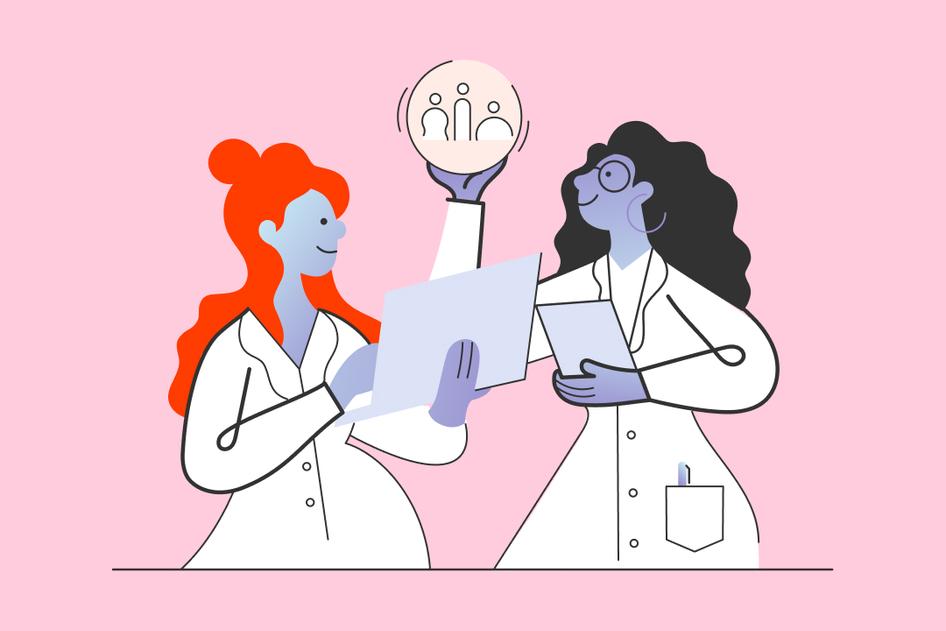Wissenswertes / Leitfäden / GA-Glossar (A–Z)
Transaktionen in Google Analytics 4 (GA4)
Fragst du dich, welche Produkte deine Bestseller sind? Oder möchtest du wissen, woher dein Umsatz kommt? Beim Nachverfolgen von Transaktionen in Google Analytics geht es um mehr als nur Zahlen und Fakten – es gibt dir vielfältige Einblicke in deinen Sales-Funnel.
Zusammenfassung
Dieses Kapitel vermittelt dir ein solides Verständnis der Transaktionen in Google Analytics (GA4) und zeigt dir, wie du diese Daten nutzen kannst, um deinen Umsatz zu steigern und deinen E-Commerce-Shop noch erfolgreicher zu machen.
Was sind Transaktionen und wie werden sie von GA4 erfasst? Transaktionen sind in GA4 einmalige Verkäufe und werden als Kaufereignisse protokolliert. Im Gegensatz zu anderen Ereignissen in GA4 müssen sie jedoch manuell eingerichtet werden.
Wie verbessern die E-Commerce-Messwerte von GA4 das Verfolgen von Transaktionen?: Die E-Commerce Messwerte von GA4 verbessern das Tracking deiner Transaktionen, indem sie dir tiefere Einblicke in die Interaktionen und das Verhalten deiner Kund:innen geben.
So richtest du Transaktions-Tracking in GA4 in fünf einfachen Schritten ein: Folge diesem detaillierten Prozess, um die Nachverfolgung von Kaufereignissen korrekt zu konfigurieren und genaue Einblicke in deine Sales zu erhalten.
Vier Wege zur Steigerung deiner E-Commerce-Transaktionen: Entdecke Strategien zur Steigerung deiner Transaktionen, von Heatmaps und A/B-Tests bis zur Nutzung von direktem Kundenfeedback.
Was sind Transaktionen und wie werden sie in GA4 erfasst?
Eine Transaktion ist in GA4 ein E-Commerce-Messwert, der die Anzahl der Einzelverkäufe auf deiner Website misst.
Jede Aktivität auf deiner Website wird in GA4 als „Ereignis“ kategorisiert. Ein Verkauf oder eine Transaktion wird als „Kaufereignis“ erfasst. Im Gegensatz zu Aktivitäten wie Seitenaufrufen werden Transaktionen in GA4 jedoch nicht automatisch erfasst. Du musst sie manuell einrichten.
Es ist wichtig, dass du Transaktionen in GA4 korrekt einrichtest. Wenn du sicherstellst, dass jeder Verkauf genau protokolliert wird, erhältst du wichtige Einblicke, um deine E-Commerce-Strategie zu optimieren, zu verfeinern und bessere Ergebnisse zu erzielen.
💡 Trefferbasiertes vs. ereignisbasiertes Tracking
Ältere Versionen von Google Analytics nutzten ein trefferbasiertes Tracking, bei dem bestimmte Interaktionen auf einer Website (einschließlich Transaktionen) den Tracking-Code veranlassten, einen „Treffer“ an die Google-Server zu senden.
GA4 verwendet einen ereignisbasierten Tracking-Ansatz. Wenn jemand auf deiner Website einen Kauf abschließt, sendet GA4 statt eines allgemeinen Treffers ein Kaufereignis mit detaillierteren Informationen wie dem Produktnamen und dem Preis.
Mit diesen zusätzlichen Daten kannst du das Verhalten deiner Kund:innen besser verstehen und fundiertere Entscheidungen über deine Produkte, Preise und Marketingkampagnen treffen.
Wie die E-Commerce-Messwerte von GA4 die Verfolgung von Transaktionen verbessern
GA4 bietet zwei Hauptkategorien von E-Commerce-Messwerten: ereignisbezogene Messwerte und artikelbezogene Messwerte.Diese Messwerte geben dir wertvolle Einblicke in das Verhalten und die Interaktionen deiner Kund:innen, die zu einer Transaktion führen, und helfen dir, die Buyer’s Journey besser zu verstehen.
❗Zur Unterscheidung: Ereignisbezogene Messwerte zählen E-Commerce-Aktionen wie das Hinzufügen eines Artikels zum Warenkorb. Artikelbezogene Messwerte geben Aufschluss darüber, mit welchen Artikeln die Nutzenden interagieren, sodass du die Performance einzelner Produkte verstehen kannst. Während die ereignisbezogenen Messwerte dir zum Beispiel sagen, dass drei Artikel in den Warenkorb gelegt wurden, geben die artikelbezogenen Messwerte an, dass es sich um ein rotes Kleid, ein blaues Hemd und schwarze Stiefel handelt.
Ereignisbezogene Messwerte
Diese Messwerte erfassen, wie oft ein bestimmtes E-Commerce-Ereignis ausgelöst wurde.
In den Einkaufswagen legen: zeigt an, wie oft Benutzende das Ereignis „add_to_cart“ ausgelöst haben. Wenn jemand zwei verschiedene Artikel in seinen Warenkorb legt, zählt das als zwei Add-to-Cart-Ereignisse.
Checkouts: erfasst die Anzahl der Nutzenden, die den Checkout-Prozess starten.
Klick-Ereignisse in der Artikelliste: zählt, wie oft Nutzende das „select_item“-Ereignis auslösen, d. h. auf einen Eintrag in einer Liste klicken.
Ereignisse in der Artikellistenansicht: gibt an, wie oft Nutzende das Ereignis „view_item_list“ auslösen, d. h. eine Liste von Artikeln ansehen.
Ereignisse in der Artikelansicht: zeigt an, wie oft Nutzende das Ereignis „view_item“ auslösen, d. h. einen bestimmten Artikel ansehen.
Angebot-Klicks: gibt an, wie oft die Nutzenden das Ereignis „select_promotion“ auslösen, d. h. auf ein Angebot klicken.
Angebot-Ansichten: gibt an, wie oft Nutzende das Ereignis „view_promotion“ auslösen, d. h. sich ein Angebot ansehen.
Käufe: gibt an, wie oft das Ereignis „purchase“ ausgelöst wird.
Anzahl: gibt die Gesamtzahl der Artikel über alle Ereignisse hinweg an.
Erstattungen: gibt an, wie oft das Ereignis „refund“ ausgelöst wird.
Artikelbezogene Messwerte
Diese Messwerte geben Aufschluss über die Nutzerinteraktionen mit bestimmten Artikeln bei E-Commerce-Ereignissen.
In den Warenkorb gelegte Artikel: gibt die einzelnen Artikel an, die Nutzende in ihre Warenkörbe legen.
Gekaufte Artikel: gibt die einzelnen Artikel an, die Nutzende kaufen.
Angeklickte Artikel in der Liste: gibt die Gesamtzahl der einzelnen Artikel an, auf die Nutzende in Listen klicken.
Angezeigte Artikel in der Liste: gibt die Anzahl der einzelnen Artikel an, die Nutzende in einer Liste sehen.
Angesehene Artikel: gibt die Anzahl der angesehenen Artikel an.
Angeklickte Artikel im Angebot: zeigt an, wie viele Artikel innerhalb einer Angebotsaktion angeklickt werden.
Angesehene Artikel im Angebot: zeigt an, wie viele Artikel innerhalb einer Angebotsaktion angesehen werden.
Gekaufte Artikel: gibt die Gesamtzahl der gekauften Artikel an.
Artikelmenge: gibt die Menge eines bestimmten Artikels innerhalb eines Ereignisses an.
Artikelerstattung: gibt die Anzahl der einzelnen Artikel an, die die Nutzenden erstatten lassen.
Verbessere deine E-Commerce-Strategie mit Hotjar
Nimm deinen Erfolg selbst in die Hand, indem du die zuverlässigen Daten von GA4 mit den detaillierten Kundeninformationen von Hotjar kombinierst.


5 einfache Schritte, um Transaktionstracking in GA4 einzurichten
Durch die Einrichtung der Transaktionstracking-Funktion in GA4 kannst du deine Verkaufsaktivitäten genau überwachen und erhältst wertvolle Einblicke in das Kaufverhalten deiner Kund:innen. Befolge diese fünf einfachen Schritte, um sicherzustellen, dass du jeden Verkauf genau protokollierst.
1. Geh zum Abschnitt „Ereignisse“.
Melde dich in deinem Google Analytics-Konto an. Wähle unten links „Verwaltung“ und klicke dann auf „Ereignisse“.
Im nächsten Fenster klickst du auf „Ereignis erstellen“.
Hinweis: GA4 erstellt automatisch bestehende Ereignisse wie „page_view“ und „first_visit“, die in diesem Abschnitt erscheinen.
2. Erstelle ein Kaufereignis
Klicke auf das Feld „Benutzerdefinierter Ereignisname“ und wähle das vordefinierte Ereignis „Kauf“ aus.
Um deine Daten anzureichern, füge die Parameter hinzu, die die notwendigen Details über deine Transaktionen erfassen. Typische Parameter, die du hinzufügen kannst, sind
product_id: die eindeutige Kennung für das gekaufte Produkt.
product_name: der Name des gekauften Produkts.
category: das Segment oder die Kategorie, zu der das Produkt gehört.
price: der Betrag des gekauften Produkts.
quantity: die Anzahl der in der Transaktion gekauften Produkte.
currency: die für die Transaktion verwendete Währung, wie EUR oder USD.
value: der Gesamtwert der Transaktion, der die Kosten aller Artikel angibt.
items: ein Array oder eine Liste mit den einzelnen Produkten in der Transaktion, oft einschließlich product_id, product_name, category, price und quantity für jeden Artikel.
Hinweis:die Parameter „currency“, „value“ und „items“ sind alle erforderlich, um ein Kaufereignis einzurichten.
3. Konfiguriere das Tracking für Kaufereignisse
Wenn du bereits allgemeine Messwerte wie den Traffic auf GA4 verfolgst, bedeutet das, dass der Global Site Tag (gtag.js) bereits auf deiner Website implementiert ist. Um jedoch speziell Kaufereignisse und die dazugehörigen Parameter zu verfolgen, musst du sicherstellen, dass der vorhandene Tracking-Code korrekt für E-Commerce-Aktivitäten konfiguriert ist.
Wenn du eine E-Commerce-Plattform wie WordPress, Wix oder Shopify verwendest, gibt es verschiedene Plugins oder Integrationen, die das übernehmen. So kannst du ganz einfach Ereignisparameter hinzufügen oder ändern, ohne tief in den Code eintauchen zu müssen.
Möglicherweise musst du jedoch Anpassungen an gtag.js vornehmen oder Skripte zur Ereignisverfolgung hinzufügen, um deine spezifischen E-Commerce-Daten zu erfassen. Wenn du dich mit diesen Konfigurationen nicht auskennst, solltest du lieber mit einem Webentwickler zusammenarbeiten, um sicherzustellen, dass GA4 richtig eingerichtet ist und alle relevanten Daten erfasst, die du angegeben hast.
4. Kennzeichne das Transaktionsereignis als Conversion
Suche im Abschnitt „Ereignisse“ das Ereignis „Kauf“, das du in Schritt zwei eingerichtet hast. Klicke auf den Ereignisnamen und aktiviere „Als Conversion markieren“.
Mit diesem Schritt kannst du deine Conversions, Quellen und den gesamten ROI analysieren und auswerten.
5. Überprüfe, ob deine Transaktionen korrekt getrackt werden
Um sicherzustellen, dass dein Tracking richtig funktioniert, führe einen Testkauf auf deiner Website durch. Geh zu „Berichte“ und dann zu „Conversions“, um zu sehen, ob die Transaktion angezeigt wird. Denk daran, dass es einige Stunden dauern kann, bis Conversions in GA4 angezeigt werden, also keine Panik, wenn du sie nicht sofort siehst.
Wenn du während deines Testkaufs sofortiges Feedback möchtest, bietet GA4 ein Echtzeit-Debugging-Tool namens DebugView. Mit diesem Tool kannst du die Ereignisse, die an GA4 gesendet werden, in Echtzeit sehen und so eventuelle Probleme sofort ausfindig machen. Um es zu nutzen, aktiviere den Parameter „debug_mode“ in deiner GA4-Konfiguration.
Geh dann zu „Verwaltung“ in deiner GA4-Property und wähle „DebugView“, um alle Fehler oder Unstimmigkeiten in deinem Ereignis-Setup aus deiner Testtransaktion leicht zu erkennen.
💡 Fehlerbehebung bei fehlenden Transaktionen
Wenn deine Transaktion nach ein oder zwei Tagen nicht angezeigt wird, kannst du den Fehler mit den folgenden Schritten ausfindig machen und beheben.
Überprüfe deinen Tracking-Code: Stelle sicher, dass das Global Site Tag (gtag.js) direkt vor dem abschließenden Tag auf jeder Seite platziert ist, insbesondere auf Checkout-Seiten. Du kannst das mit Tools wie Google Tag Assistant überprüfen.
Überprüfe deine Ereigniskonfiguration: Geh sicher, dass das „Kauf“-Ereignis und seine Parameter (wie product_id, price) korrekt eingerichtet sind.
Deaktiviere Werbeblocker: Einige Werbeblocker oder strenge Browsereinstellungen können das Tracking verhindern. Deaktiviere Werbeblocker oder versuche es mit einem anderen Browser.
Überprüfe deine E-Commerce-Integration: Wenn du eine Plattform wie Shopify oder WooCommerce verwendest, geh sicher, dass die GA4-Integration aktiv und richtig konfiguriert ist.
Überprüfe deine Filter: In den GA4-Verwaltungseinstellungen darf es keine Filter geben, die Seiten oder IP-Adressen ausschließen, die mit deiner Testtransaktion verbunden sind.
4 Wege zur Steigerung deiner E-Commerce-Transaktionen
Jetzt, da du weißt, wie du Transaktionen in GA4 verfolgen kannst, kannst du Umsatz-Reports erstellen und wichtige Messwerte über das Kaufverhalten, die Vorlieben und die Muster deiner Kund:innen abrufen. Aber wie kannst du mehr Transaktionen generieren?
GA4 liefert zwar eine Fülle quantitativer Daten, aber wenn du diese Erkenntnisse mit qualitativen Daten anreicherst, erhältst du einen ganzheitlichen Blick auf dein Kundenerlebnis. Wenn du nicht nur das „Was“, sondern auch das „Warum“ verstehst, kannst du effektive Strategien zur Optimierung der Conversion-Rate (CRO) umsetzen und deinen Umsatz steigern.
1. Identifiziere beliebte Produkte oder Kategorien mit Heatmaps
Wenn du weißt, welche Bereiche deines Shops deine Kund:innen am meisten anziehen, kannst du sinnvolle Entscheidungen über dein Website-Design und deine Marketing-Kampagnen treffen.
Heatmaps zeigen dir, wo die Nutzenden auf einer Seite klicken, scrollen, aktiv werden und sich bewegen. Sie sind eine einfache visuelle Methode, um zu verstehen, welche Teile deiner Website die meiste Aufmerksamkeit auf sich ziehen und welche Teile die Kund:innen übersehen oder ignorieren.
Wenn eine bestimmte Kategorie auf deiner Heatmap besonders viel Aufmerksamkeit erregt, könntest du überlegen, ob du sie auf deiner Homepage stärker hervorhebst oder spezielle Werbeaktionen für sie einrichtest. Wenn sich Produkte mit hoher Performance in den Tiefen deiner Website befinden, kannst du diese Daten nutzen, um dein Layout umzugestalten und diese Produkte für potenzielle Käufer:innen besser zugänglich zu machen.
2. Erkenne und beseitige mögliche Hindernisse im Sales-Funnel
Der Sales-Funnel jedes E-Commerce-Shops beinhaltet eine Reihe von Schritten, die Besuchende von der ersten Entdeckung deines Produkts bis zur letzten Transaktion (dem Kauf) führen. Potenzielle Hindernisse wie unklare Produktbeschreibungen, eine unintuitive Navigation oder komplexe Kaufvorgänge können diesen Weg behindern und zu Kaufabbrüchen führen.
Tools wie Hotjar Funnels helfen dir, genau zu erkennen, wo diese Abbrüche passieren und warum. Wenn du dich mit diesen Problemen befasst, kannst du ein benutzerfreundlicheres Einkaufserlebnis schaffen, das deine Conversion-Rates steigert.
3. A/B-Tests zur Verbesserung schwacher Seiten
Indem du zwei Versionen einer Webseite vergleichst, kannst du feststellen, welche Version mehr Käufe anregt. Nutze die Daten von GA4, um Seiten mit Verbesserungspotenzial zu identifizieren. Wenn du z. B. eine Produktseite mit hohem Traffic, aber geringen Conversions entdeckst, könnte das ein guter Kandidat für einen Test sein.
Mit einem A/B-Test-Tool wie Optimizely oder Omniconvert kannst du eine neue Variante der Seite erstellen – vielleicht mit einem klareren CTA (Call-to-Action), anderen Produktbildern oder geänderten Preisen – und einen Teil deines Traffics auf diese neue Version leiten. Beobachte im Laufe des Tests, welche Version mehr Umsatz bringt. Wenn du genug Daten gesammelt hast, setze die Änderungen um, die die besten Ergebnisse zeigen, um maximale Umsätze zu erzielen.
💡 Profi-Tipp: Dein A/B-Test-Tool sagt dir, welche Version deiner Website besser performt, aber es sagt dir nicht, warum. Nutze Hotjar Recordings (unbegrenzt kostenlos), um bei jeder Version echte Kundeninteraktionen zu beobachten. So kannst du sehen, wo sie sich verirren oder frustriert sind und diese Erkenntnisse nutzen, um benutzerfreundlichere Seiten zu erstellen.
Hotjar-Sessionaufnahme in Aktion
4. Sammele direktes Feedback mit Umfragen
Während die Transaktionsdaten von GA4 Aufschluss über das Kaufverhalten in deinem E-Commerce-Shop geben, ist das Feedback deiner Kund:innen der Schlüssel zu einer echten Optimierung. Indem du E-Commerce-Umfragen wie „Welche anderen Informationen würdest du gerne auf dieser Seite sehen?“ oder „Was hat dich heute von einem Kauf abgehalten?“ durchführst, erhältst du wertvolle Einblicke, die du mit reinem Tracking von Transaktionen nicht erhalten würdest.
Direktes Feedback zeigt Verbesserungsmöglichkeiten auf und gibt dir die Möglichkeit, das Einkaufserlebnis auf die Bedürfnisse deiner Zielgruppe zuzuschneiden. Du weißt nicht, was du fragen sollst? Das KI-gesteuerte Umfragen-Tool von Hotjar hilft dir, besonders wertvolle Erkenntnisse für deinen Online-Shop zu gewinnen.
Nutze die Transaktionsverfolgung und erreiche deine E-Commerce-Ziele
Das Tracking deiner Verkäufe ist für den Erfolg deines E-Commerce unerlässlich. Indem du die Verkäufe überwachst, kannst du herausfinden, welche Produkte die besten sind, saisonale Trends erkennen und deine Marketingstrategien entsprechend anpassen. Verkaufszahlen sind jedoch nur die halbe Miete.
Mit der Integration von Hotjar mit GA4 kannst du das Kundenverhalten visualisieren und die Nuancen hinter jeder Transaktion verstehen. Nutze beide Tools, um ein kundenorientiertes Einkaufserlebnis zu schaffen, das Conversions und Wachstum fördert.
Mit Hotjar mehr als Transaktionen verfolgen
Ergänze deine GA4-Transaktionsdaten durch umfassende, verwertbare Erkenntnisse – direkt von deinen Kund:innen.